win10怎么导入收藏夹
更新时间:2024-06-17 09:01:32作者:xiaoliu
在使用Win10系统下IE浏览器的时候,我们经常会收藏一些网页链接以便日后查看,但是随着Edge浏览器的兴起,许多人想知道如何将IE浏览器中的收藏夹导入到Edge浏览器中。接下来我们就来详细介绍一下在Win10系统下如何实现这一操作。
1、点击Edge浏览器右上角的三点状的“更多操作”按钮,在弹出的菜单中选择“设置”。如下图所示:
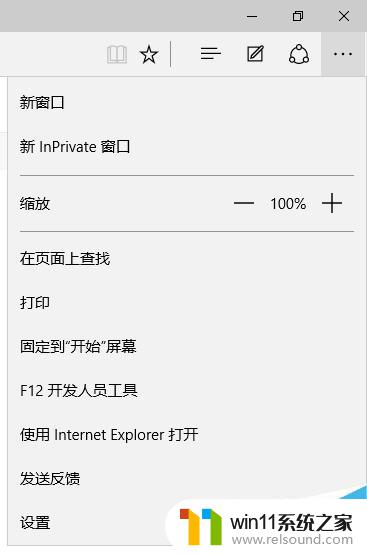
2、在打开的“设置”界面里你即可看到“导入其他浏览器中的收藏夹”链接。如下图所示:
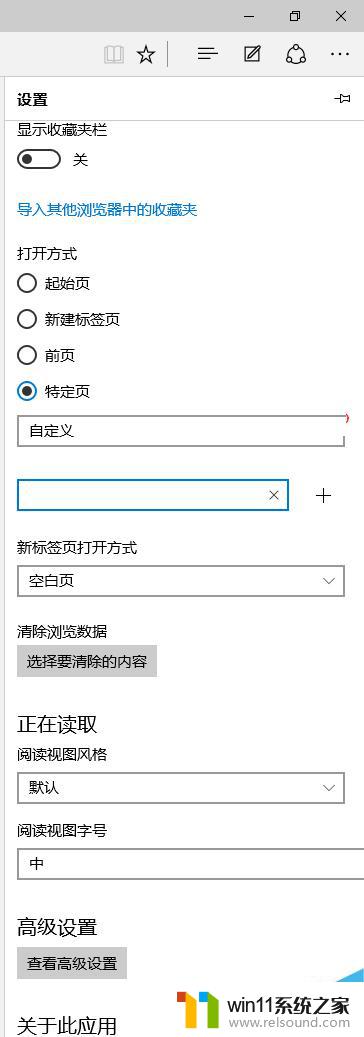
3、点击即可打开“导入收藏夹”界面。如下图所示:
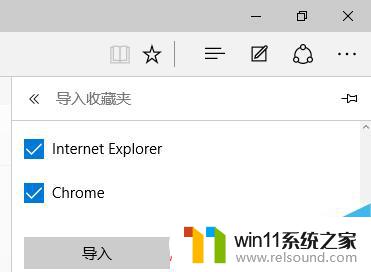
4、勾选需要导入收藏夹或书签的浏览器,然后点击“导入”按钮即可。
问题:无法导入收藏夹怎么办?
现象:有些朋友遇到点击“导入”按钮后提示“无法导入收藏夹”的问题。如下图所示:
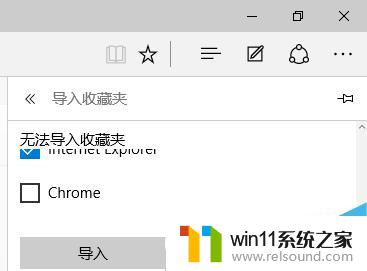
解决方法:
通常是由于你修改了用户文件夹中收藏夹的默认位置,这时即使你把收藏夹的位置恢复到默认位置。导入收藏夹同样会失败。目前的解决方法只有重新系统,然后不要移动收藏夹的默认位置。再导入收藏夹即可顺利导入。
以上就是如何导入win10收藏夹的全部内容,如果你遇到了相同的问题,可以参考本文中介绍的步骤来进行修复,希望这些内容能对你有所帮助。
- 上一篇: win10关闭mcafee杀毒软件
- 下一篇: win10开机显示两个账号
win10怎么导入收藏夹相关教程
- win10隐藏文件显示怎么设置 win10隐藏文件夹如何显示出来
- win10卸载王码输入法的方法 win10怎么卸载王码输入法
- win10输入法不见了怎么办 win10如何解决输入法不见了
- windows10怎么共享文件夹 windows10共享文件夹在哪里设置
- windows10怎么给文件夹设置密码 windows10电脑文件夹怎么设置密码
- win10如何进入运行界面 win10进入运行界面的方法
- win10管理员权限删除文件夹的解决方法 win10需要权限才能删除文件怎么办
- win10游戏存档在c盘哪个文件夹
- 怎样禁止win10系统更新 怎么取消win10系统自动更新
- win10更新后声音没了怎么办 win10更新后没声音修复方法
- win10不安全连接怎么设置为安全
- win10怎么以兼容模式运行程序
- win10没有wlan连接选项
- 怎么检查win10是不是企业版
- win10怎么才能将浏览过的记录不自动保存
- win10无法打开gpedit.msc
win10系统教程推荐